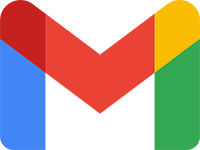
Gmail ist der beliebteste E-Mail-Dienst weltweit. Folglich bietet Google viele verschiedene Optionen für Spracheinstellungen an. Obwohl die Standardeinstellungen nach Region ausgewählt werden, können Benutzer die Sprache ändern, die auf ihrem Bildschirm angezeigt wird, die Tastatureingabesprache und die Sprache, die von einem Stift erkannt wird. Um fortzufahren, wählen Sie einen Link aus der Liste unten aus und folgen Sie den Anweisungen.
So ändern Sie die in Gmail angezeigte Sprache
Führen Sie die folgenden Schritte aus, um die Sprache zu ändern, die in allen Gmail-Menüs angezeigt wird.
-
Öffnen Sie Ihr Gmail-Konto und melden Sie sich an, wenn Sie dazu aufgefordert werden.
- Klicken Sie in der oberen rechten Ecke des Bildschirms auf
 Symbol.
Symbol. - Wählen Sie Einstellungen aus dem Dropdown-Menü, das angezeigt wird.

- Klicken Sie im Fenster „Einstellungen“ auf der Registerkarte „Allgemein“ auf den Abwärtspfeil neben dem Feld für die Anzeigesprache von Google Mail.

- Wählen Sie Ihre bevorzugte Sprache aus dem Menü.
- Scrollen Sie nach unten und klicken Sie auf
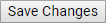 Taste.
Taste.
So fügen Sie eine Eingabesprache, eine Tastatur oder ein Schreibwerkzeug hinzu
Die folgenden Schritte helfen Ihnen, die Sprache Ihrer Tastaturtypen zu ändern und neue virtuelle Tastaturen und Stylus-Interpreter zu einer Schnellauswahlliste hinzuzufügen.
-
Öffnen Sie Ihr Gmail-Konto und melden Sie sich an, wenn Sie dazu aufgefordert werden.
- Klicken Sie in der oberen rechten Ecke des Bildschirms auf
 Symbol.
Symbol. - Wählen Sie Einstellungen aus dem Dropdown-Menü, das angezeigt wird.

- Aktivieren Sie im Fenster „Einstellungen“ auf der Registerkarte „Allgemein“ das Kontrollkästchen (sofern noch nicht aktiviert) neben „Eingabetools aktivieren“.

- Klicken Sie neben der Zeile Eingabetools aktivieren auf den Link Tools bearbeiten.
- Wählen Sie eine Eingabesprache (
 ), Sprache der virtuellen Tastatur (
), Sprache der virtuellen Tastatur ( ) oder Stylus-Interpreter (
) oder Stylus-Interpreter ( ) aus dem Menü auf der linken Seite (EIN). Klicken Sie dann auf den Pfeil (
) aus dem Menü auf der linken Seite (EIN). Klicken Sie dann auf den Pfeil ( ), um das Werkzeug zur Liste auf der rechten Seite hinzuzufügen (B). Wenn Sie mit Ihren Ergänzungen fertig sind, klicken Sie auf
), um das Werkzeug zur Liste auf der rechten Seite hinzuzufügen (B). Wenn Sie mit Ihren Ergänzungen fertig sind, klicken Sie auf  Schaltfläche unten (C).
Schaltfläche unten (C).
So wählen Sie eine von Ihnen hinzugefügte Eingabesprache, Tastatur oder ein Schreibwerkzeug aus
Nachdem Sie die Schritte im vorherigen Abschnitt ausgeführt haben, können Sie schnell auf die von Ihnen hinzugefügten Optionen zugreifen, indem Sie die folgenden Schritte ausführen.
-
Öffnen Sie Ihr Gmail-Konto und melden Sie sich an, wenn Sie dazu aufgefordert werden.
- Klicken Sie in der oberen rechten Ecke des Bildschirms auf den kleinen Abwärtspfeil zwischen der Tastatur
 und Einstellungen
und Einstellungen Symbole.
Symbole.
![]()
- Wählen Sie eine Option aus der Liste aus. Wiederholen Sie den Vorgang, um andere nach Bedarf zu ändern.
